집 >소프트웨어 튜토리얼 >컴퓨터 소프트웨어 >Origin2020에서 기울어진 가로좌표를 설정하는 방법 - Origin2020에서 기울어진 가로좌표를 설정하는 방법
Origin2020에서 기울어진 가로좌표를 설정하는 방법 - Origin2020에서 기울어진 가로좌표를 설정하는 방법
- PHPz앞으로
- 2024-03-05 08:04:051366검색
PHP 편집자 Zimo가 Origin2020에서 기울어진 가로좌표를 설정하는 방법을 소개합니다. 과학 연구 데이터 처리에서 때로는 가로좌표를 기울이면 데이터 추세를 더 명확하게 표시할 수 있습니다. Origin2020의 기능을 사용하면 이 설정을 쉽게 수행할 수 있습니다. 다음으로는 데이터 처리 및 분석에 도움이 되도록 Origin2020에서 기울어진 가로좌표를 설정하는 방법을 자세히 소개하겠습니다.
1단계: 더블클릭하여 Origin2020 파일을 엽니다.

2단계: 가로좌표를 마우스 오른쪽 버튼으로 클릭한 다음 눈금 라벨을 클릭합니다.

3단계: 아래 그림과 같이 X 좌표축 대화 상자가 나타납니다.
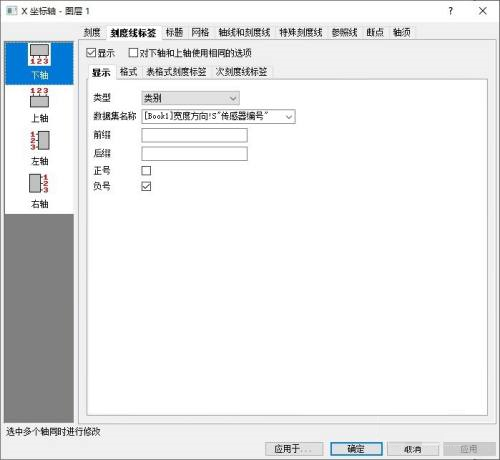
4단계: 그런 다음 눈금 표시 레이블 아래에서 형식을 클릭한 다음 글꼴 탭에서 회전 각도를 설정합니다.
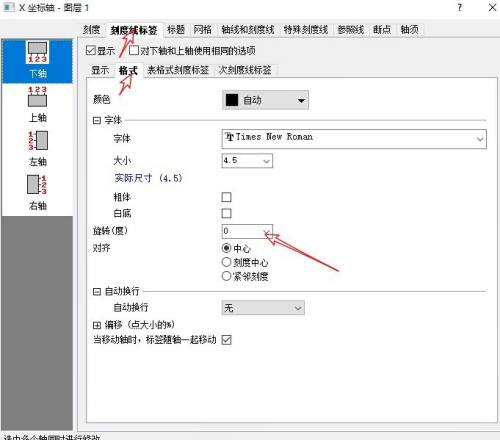
5단계: 회전 각도 범위가 0°에서 270°까지이고, 막다른 골목 없이 360° 회전을 달성할 수 있음을 알 수 있습니다.

6단계: 회전 각도를 선택한 후 라벨 정렬도 중심, 배율 중심, 이웃 배율의 세 가지 옵션 중에서 선택할 수 있습니다.
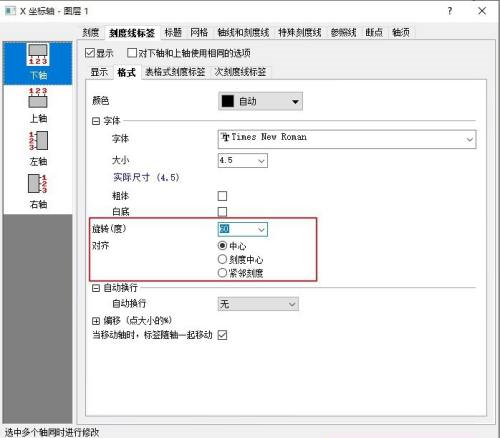
7단계: 원하는 각도와 정렬을 선택한 후 적용을 클릭하면 즉시 효과를 볼 수 있습니다. 현재 효과가 만족스럽지 않으면 선택 항목을 변경하고 다시 적용하면 됩니다.

위 내용은 Origin2020에서 기울어진 가로좌표를 설정하는 방법 - Origin2020에서 기울어진 가로좌표를 설정하는 방법의 상세 내용입니다. 자세한 내용은 PHP 중국어 웹사이트의 기타 관련 기사를 참조하세요!

